Quem não ama um walkie-talkie? A maioria de nós cresceu vendo-os em filmes e programas de ação, aventura! Há algo tão divertido nos walkie-talkies - até o próprio nome evoca brincadeira.
Então, nós realmente necessidade uma razão para não amá-los?
Com o aplicativo Walkie-Talkie para Apple Watch, a Apple traz esse espírito jovem para o nosso público moderno. Agora podemos transformar nossos Apple Watches em um rádio bidirecional E ainda usar "over and out", "copie", "entendido" e todo aquele outro jargão de walkie-talkie legal!
Walkie-Talkie é talvez o recurso mais interessante do watchOS5 além da capacidade de reproduzir podcasts e a introdução de recursos de saúde inovadores.
Neste breve artigo, mostraremos como você pode configurar e usar o modo walkie-talkie em seu Apple Watch.
Conteúdo
- Postagens Relacionadas
- Esperamos muito pelo walkie-talkie!
- Como configurar um walkie-talkie
- Como usar walkie-talkie
-
Envie uma mensagem
- Não pode ou não deseja pressionar o botão Talk continuamente?
- Toque uma vez para falar, toque novamente para terminar a conversa walkie-talkie
- Ícone de status ativo do walkie-talkie
- Walkie-talkie e modo avião - funciona?
- Posso reproduzir uma mensagem no walkie-talkie?
- O walkie-talkie funciona entre contatos que compartilham um ID Apple?
- Conclusão
-
Dicas do leitor
- Postagens relacionadas:
- Walkie-talkie não funciona, como consertar
- Aqui está tudo o que está vindo para watchOS 5
- Novos recursos de notificação chegando ao seu Apple Watch
- 6 recursos incrivelmente subestimados anunciados na WWDC 2018
- Como usar podcasts em seu AppleWatch com watchOS 5
Esperamos muito pelo walkie-talkie!
Este modo de comunicação foi mostrado pela primeira vez no Apple Watch quando a primeira iteração foi revelada. No entanto, três anos depois, a Apple ainda não havia mencionado isso - até junho de 2018 !.
Agora há um modo Walkie-Talkie no seu Apple Watch, permitindo que você envie mensagens de voz curtas para amigos e familiares, até mesmo estranhos!
E, assim como um walkie-talkie de verdade, tudo que você precisa fazer é pressionar um botão para falar e soltá-lo para ouvir uma resposta.
O Walkie-Talkie requer que ambos os participantes tenham algum tipo de conectividade - seja via conexão Bluetooth ao iPhone, WiFi ou celular (para modelos aplicáveis do Apple Watch).
O processo de fazer isso é extremamente simples, incluindo a configuração.
Como configurar um walkie-talkie
Primeiro, configure o aplicativo FaceTime em seu iPhone e teste-o para garantir que você pode fazer e receber Chamadas de áudio FaceTime.
Depois que o aplicativo Walkie-Talkie for aberto pela primeira vez, você verá alguns contatos sugeridos. Esta lista consiste naqueles com Apple Watchs compatíveis, tornando mais fácil para você começar.
Se quiser adicionar novos contatos à lista, você pode fazer isso rolando até o final. A partir daí, você verá um ícone “+” e pode adicionar contatos a seu critério.
Se você tiver problemas ao configurar o walkie-talkie ou estiver constantemente vendo o ‘Erro de conexão’ ou não puder adicionar os contatos à configuração do seu walkie-talkie, dê uma olhada em nosso Guia detalhado de solução de problemas.
Para iniciantes, seu iPhone deve estar rodando no iOS 12 e você precisa ter o FaceTime ativado para usar o Walkie-Talkie
Como usar walkie-talkie
Agora que sua lista de contatos está pronta, você vai querer enviar algumas mensagens. Você pode fazer isso abrindo o aplicativo Walkie-Talkie ou configurando uma complicação específica.

Depois de abrir o aplicativo, toque no “cartão” amarelo do contato de sua escolha. Na parte superior, você saberá se esse contato está “disponível”, facilitando um pouco a vida.
A pessoa na extremidade receptora da mensagem terá que dar permissão ao aplicativo.
Essa aceitação é única, permitindo que a conversa prossiga conforme planejado.
Depois que o destinatário concede permissão, o Apple Watch correspondente agora é confiável. Isso significa que você poderá enviar ou receber mensagens sem soluços.
Envie uma mensagem
Walkie-Talkie está pronto para usar! Você selecionou seu contato está selecionado, então o que vem a seguir? Basta tocar no botão grande e amarelo chamado FALAR.
O Walkie-Talkie grava sua mensagem enquanto você mantém o botão pressionado e depois solta para reproduzir a mensagem.

Se você precisa se afastar de uma conversa por um momento, a Apple tem o que você precisa. Há um botão mudo no canto superior direito que permite desligar o áudio.
Não pode ou não deseja pressionar o botão Talk continuamente?
Para as pessoas que têm dificuldade em pressionar e segurar o botão Talk, a Apple adicionou um método que usa apenas um único toque, sem segurar, para falar com o aplicativo Walkie-Talkie. 
Toque uma vez para falar, toque novamente para terminar a conversa walkie-talkie
- Abra o Aplicativo Apple Watch> Meu relógio
- Vamos para Geral> Acessibilidade
- Ativar Toque para falar
- Agora, basta tocar uma vez para falar e tocar novamente quando terminar de falar
Ícone de status ativo do walkie-talkie
Outra coisa que você pode notar é um pequeno ícone amarelo na parte superior central da tela do relógio. Este é o ícone ativo do Walkie-Talkie.
Para iniciar uma sessão de Walkie-Talkie, basta tocar naquele pequeno ícone e começar a falar com amigos ou família. Se você bloquear o Apple Watch com uma senha, digite-a primeiro para continuar.
O ícone de status ativo é um novo recurso do watchOS5 para certos aplicativos, como telefone, treino, áudio, mapas e walkie-talkie. 
Ícones de status semelhantes aparecem quando o Apple Watch está carregando, usando o Modo Avião, Não Perturbe, Modo Teatro, quando o relógio não consegue se conectar ao iPhone ou celular, Water Lock, notificações pendentes e quando o Apple Watch está bloqueado.
Walkie-talkie e modo avião - funciona?
A boa notícia é que seu aplicativo de walkie-talkie realmente funciona no modo avião - contanto que você tenha uma conexão wi-fi. 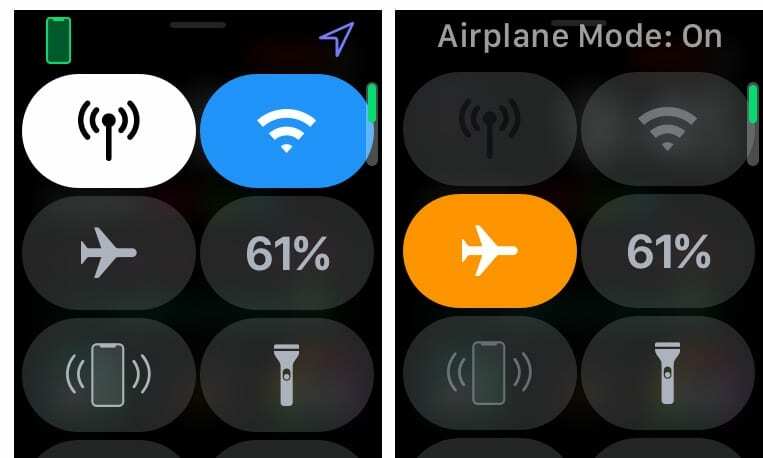 Como o Walkie-Talkie usa o Áudio do FaceTime, sempre que você pode usar o Áudio do FaceTime, você pode usar o Walkie-Talkie! É tão simples e maravilhoso quanto isso!
Como o Walkie-Talkie usa o Áudio do FaceTime, sempre que você pode usar o Áudio do FaceTime, você pode usar o Walkie-Talkie! É tão simples e maravilhoso quanto isso!
Posso reproduzir uma mensagem no walkie-talkie?
Infelizmente, na versão atual do Walkie-Talkie, você não pode reproduzir nenhuma mensagem.
Isso porque o Walkie-Talkie serve para conversas curtas e breves, transmitindo mensagens e informações instantâneas. Assim como um walkie-talkie normal - é uma maneira rápida de entrar em contato com alguém com algumas informações importantes.
O walkie-talkie funciona entre contatos que compartilham um ID Apple?
Sabemos que muitas famílias compartilham um ID Apple. No entanto, o Walkie-Talkie não funciona quando os membros de uma família compartilham e usam o mesmo ID Apple em seus Apple Watches.
Ao tentar usar o Walkie-Talkie ao compartilhar um ID Apple, você pode convidar outras pessoas que compartilham esse ID Apple como contatos. No entanto, esses convites não são visíveis para ninguém com o mesmo ID Apple. Portanto, eles não podem ver ou aceitar o convite em seus relógios Apple.
Se você e seus familiares quiserem usar o aplicativo Walkie-Talkie, será necessário configurar um ID Apple diferente para cada membro da família. Sugerimos que todos vocês se associem a uma conta Family Sharing.
O Compartilhamento de Família oferece suporte a até seis membros da família para compartilhar compras no iTunes, Apple Books e App Store, uma Assinatura da Família de Música da Apple e um plano de armazenamento iCloud.
Uma família também pode compartilhar álbuns de fotos, calendário e lembretes, e ajudar a localizar os dispositivos perdidos uns dos outros.
Conclusão
A Apple realmente pensou em quase tudo com o lançamento do watchOS 5.
Se você ainda brincou com o Walkie-Talkie, pare de falar nos comentários e nos informe.
Se você tiver algum problema, não deixe de nos avisar e nós o ajudaremos da melhor maneira possível.
Dicas do leitor 
- Minha filha e eu compartilhamos um ID Apple. Mas criei um novo ID da Apple apenas para FaceTime e Walkie Talkie. Ainda temos o mesmo ID Apple para quase tudo em nossos iPads e iPhones. Mas eu uso o novo Apple ID para FaceTime e Walkie Talkie - e funciona!
Andrew é um escritor freelance que mora na Costa Leste dos Estados Unidos.
Ele escreveu para uma variedade de sites ao longo dos anos, incluindo iMore, Android Central, Phandroid e alguns outros. Agora, ele passa seus dias trabalhando para uma empresa de HVAC, enquanto trabalha como redator freelance à noite.